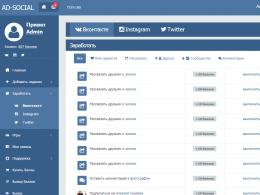كيفية زيادة سرعة التحميل على Steam: نصائح وحيل عملية. زيادة سرعة التنزيل من Steam كيفية زيادة سرعة التنزيل من Steam
تحتوي ألعاب الأركيد وألعاب المغامرات وألعاب التصويب وألعاب الرعب على كل هذا من أجل لاعب يحترم نفسه، ولكن من أين تأتي جميعها على الكمبيوتر؟
لقد مر وقت طويل عندما كان عليك الوقوف في طابور طويل في متجر أو في ماكينة قمار خاصة للعبة جديدة من أجل الاستمتاع بلعبة جديدة.
اليوم، يمكن شراء أحدث أخبار الألعاب من خلال الخدمات عبر الإنترنت، ويعتبر البخار الأكثر شعبية. لكن يلاحظ العديد من المستخدمين أنه من وقت لآخر فإن سرعة تحميل اللعبة على جهاز كمبيوتر شخصي تترك الكثير مما هو مرغوب فيه ويمكن أن تستمر هذه المشكلة طوال اليوم.
إذن، كيفية زيادة سرعة التحميل على Steam إذا كنت بحاجة ماسة إلى تنزيل لعبة.
ما هو البخار؟
تعد Steam نفسها خدمة ألعاب معروفة إلى حد ما للاعبين لشراء ألعاب متنوعة لأجهزة الكمبيوتر الشخصية الخاصة بهم، ونظرًا لأن الخدمة يتم استخدامها من قبل عدد كبير جدًا من اللاعبين، فغالبًا ما تكون سرعة عميل اللعبة منخفضة جدًا.
ولكن هناك عدة طرق يمكنك من خلالها زيادة سرعة التنزيل باستخدام متصفح إنترنت تابع لجهة خارجية.
من المهم أن تعرف: الآن بعد أن تعرفت على الجوهر الرئيسي لهذه الخدمة، يمكنك الانتقال إلى حل طارئ للمشكلة.

تعليمات لزيادة سرعة التحميل
- ولعل الطريقة الأكثر شيوعا لزيادة التحميل هي استخدام خوادم إضافية مع محتوى اللعبة، والتي، من خلال خوارزمية معالجة خاصة، قادرة على قبول تدفق أكبر من المعلومات. هذه الخوادم هي نسخة طبق الأصل من خادم Steam الرئيسي الذي أنشأه مطورو البرامج الآخرون. يقوم بتخزين وتنزيل جميع الألعاب المتوفرة حاليًا على Steam. اكتسبت هذه الخوادم شعبية كبيرة بسبب التحميل الكبير على الموقع الأصلي، واستخدامها بسيط ومريح للغاية.
- إذا كان هناك تحميل بطيء. بعد ذلك، باستخدام وظيفة خاصة في البخار نفسه، يمكنك تحديد أقرب خادم، والذي، على سبيل المثال، يقع في بلدك، وليس في الخارج. وبالتالي، ستزداد سرعة التنزيل بشكل كبير بسبب قناة نقل البيانات الأسرع. لتنفيذ هذه الوظيفة، عليك الانتقال إلى إعدادات حسابك: الإعدادات - التنزيلات والسحابة - منطقة التنزيل - في هذه المرحلة تحتاج إلى تحديد أقرب خادم مرآة - حسنًا. بعد إعادة تشغيل عميل Steam، ستدخل التغييرات حيز التنفيذ، وسترى بنفسك كيف ستزداد سرعة تنزيل الملفات.
- إن حل مشكلة سرعة التنزيل البطيئة يكاد يكون ظاهريًا. غالبًا ما تستهلك البرامج الأخرى التي تتطلب اتصالاً ثابتًا بالإنترنت وتميل إلى التحديث في وضع الاستعداد، طاقة الحوسبة اللازمة للتحميل عالي السرعة. لذلك، يحتاج المستخدم فقط إلى إغلاقها ويجب ألا تكون هناك مشاكل في سرعة التنزيل.
من المهم أن تعرف: تم ذكر حلول الطوارئ للمشكلة أعلاه، والتي من المفترض أن تساعد في معظم الحالات، لأنه وفقًا للمنتديات المتخصصة، فإن هذه هي المشكلات التي غالبًا ما تنتظر الغالبية العظمى من أصحاب حسابات Steam.
ولكن ماذا تفعل إذا كانت هذه المشاكل غائبة، وكانت سرعة تنزيل ملف اللعبة ضئيلة؟ ألا يجب أن نوقف التنزيل الذي طال انتظاره للإصدار الجديد من GTA؟ قد تكون المشكلة مخفية بشكل أعمق في النظام نفسه وهناك عدة طرق لحلها سيتم مناقشتها أدناه.
كيفية زيادة سرعة التحميل على البخار
تمثل منصة Steam نفسها نظامًا كبيرًا لبيع (بيع) الإصدارات الرقمية من ألعاب الفيديو، والتي يمكن للمستخدم شراؤها عبر الإنترنت وتثبيتها على جهاز الكمبيوتر الشخصي الخاص به دون اتصال بالإنترنت.
يتم تنفيذ جميع الإجراءات داخل النظام مباشرة من خلال حساب فردي خاص، وإذا واجه المستخدم نقصًا عالميًا في حركة المرور على الإنترنت وزيادة التحميل على الخادم لتنزيل اللعبة الجديدة، فيمكن حل هذه المشكلة بالطريقة التالية:
- لقد كتبت المقالة بالفعل عن خوادم الإنترنت التابعة لجهات خارجية والتي تحتوي على جميع بيانات خادم Steam. تم تكوين Steam نفسه في البداية بحيث يتم تحديد المحتوى والخادم الذي سيكون متاحًا للتنزيل منه مباشرةً اعتمادًا على المنطقة المحددة لحساب المستخدم. ولكن، هناك حالات ترتكب فيها الأتمتة أخطاء ويتم تزويد المستخدم بخادم إنترنت مثقل، ولهذا السبب تتأثر سرعة التنزيل. على سبيل المثال، عادةً ما تُسعد خوادم Steam الروسية المستخدمين بالتحسين الجيد وحتى مشاركة التحميل، مما يضمن سرعات تحميل جيدة باستمرار للمحتوى. لذلك، يوصى بتحديد منطقة روسيا أو أوكرانيا في الإعدادات إذا كانت سرعة التنزيل مهمة بالنسبة لك.
- يختار المستخدمون ذوو الخبرة خادم محتوى محددًا اعتمادًا على مدى انشغاله (يمكنك عرض هذه المعلومات مباشرة على صفحة المعلومات الخاصة بالخادم نفسه). من الأفضل اختيار أقرب خادم أقل تحميلًا. وبالتالي، نضمن لك ضمان سرعة تنزيل الملفات المثلى. يتم التبديل بالطريقة القياسية (الإعدادات – التنزيلات + السحابة – الخادم المطلوب – موافق).
من المهم أن تعرف: لقد قدم Steam مؤخرًا معايير خادم FILTERED جديدة. تتميز بسرعة تحميل أسرع وتوزيع صحيح لتدفق المعلومات المستلمة.
معلومات مفيدة عن البخار
يمكن للمستخدم أيضًا ضبط سرعة تنزيل المحتوى الذي يحتاجه في علامة تبويب سرعة الاتصال بالإنترنت. كما تفهم، تزيد هذه المعلمة أو تقلل من سرعة تنزيل الملفات.

خاتمة
تؤثر المشكلات أو التحميل الزائد على الخادم بشكل كبير على سرعة تحميل Steam. ولكن يمكنك تجنب هذه المشكلة أو حلها بنفسك ببضع نقرات باستخدام فأرة الكمبيوتر.
في عصر الإنترنت العالمي، قليل من الناس يشترون ألعابهم على وسائط منفصلة. بعد كل شيء، يمكنك مشاهدة العروض الدعائية وآراء اللاعبين والمراجعين والاختيار من بين آلاف الألعاب مباشرة من المنزل. لن يمنع التسليم إلى منفذ البيع بالتجزئة ولا الجغرافيا ولا المطر الرذاذ اللاعب من الاسترخاء. كل ما عليك فعله هو الانتقال إلى http://store.steampowered.com وشراء ما تريد.
كيفية تسريع عملية تنزيل اللعبة على Steam.
المهم هو أن الألعاب الحديثة على Steam كبيرة جدًا. لن تفاجئ أحداً بعشرات الجيجابايت. هناك أكثر. يعتقد جميع المستخدمين تقريبًا أن قناتهم كافية للقفز السريع. ومع ذلك، فإنهم غالبًا ما يواجهون عدة خيبات أمل متتالية. السرعة منخفضة!
كيفية تسريع تحميل اللعبة على Steam؟
الجوهر الفني للمشكلة
وشملت برامج المستهلك الأخرى. النصيحة بسيطة. تعطيل أو الحد من سرعة التشغيل.
- المستهلك الأكثر شيوعًا في العالم الحديث هو Torrent. يستطيع معظم العملاء تحديد سرعات التنزيل والتوزيع. تعتمد الطريقة على منتج معين، لذلك من الأسهل بالنسبة للمستخدم عديم الخبرة إيقاف تشغيله مؤقتًا. ستستمر الملفات التي تم تنزيلها جزئيًا من حيث توقفت في المرة الأخيرة. مهما كان ما يقوم المستخدم بتحميله، يحاول البرنامج تقليل الوقت قدر الإمكان، لكن التوزيع يسبب زيادة في التبادل.
- تحميل في المتصفح. لدى العديد من المستخدمين عادة فتح العديد من علامات التبويب. تقوم الصفحة باستقصاء الخادم بشكل دوري وتناول الموارد. بالإضافة إلى ذلك، هناك مواقع تحتوي على صفحات تحتوي على العديد من هذه الاستعلامات.
- جميع أنواع العمليات الخلفية. يمكن أن يحدث أي شيء هنا، وهناك نصيحة عامة واحدة فقط: قم بتثبيت ما تحتاجه فقط وانتبه إلى كيفية استخدام البرنامج للموارد.
سرعة الإنترنت جيدة. لكن من الصعب تنزيله. يتعلق الأمر بالخدمة نفسها. يصل إليه ملايين المستخدمين يوميًا. لحسن الحظ، هناك العديد من المرايا (خوادم مكررة). كيفية زيادة سرعة التنزيل في هذه الحالة، اقرأ التعليمات أدناه.
العمل مع المرايا
انتقل إلى تطبيق Steam في قائمة Steam → الإعدادات → التنزيلات. اختر المنطقة الأقرب إليك. يمكنك اللعب بالمناطق، لكن لا تستخدم المناطق الأمريكية أو الأوروبية. أنها تعطي أقل فرصة للقفز بسرعة عالية. يوجد أيضًا حد للسرعة هنا. يعد ذلك ضروريًا حتى لا تستحوذ اللعبة على القناة المتاحة بأكملها. تحقق من هذا الإعداد. نقوم بزيادتها حتى نجد النسبة المثلى بين طلباتك على الإنترنت.

تتوفر إحصائيات استخدام الخادم على: http://store.steampowered.com/stats/content. من الملائم أن تتمكن من مشاهدته خلال الـ 48 ساعة الماضية.
انتبه إلى الكلمة التي تمت تصفيتها في اسم الخادم. لا يمكن لأي شخص استخدام هذا الخادم، ولكن إذا استطعت، فهذا جيد جدًا. لماذا؟ إنه على وجه التحديد بسبب عدم إمكانية الوصول إلى مقدمي الخدمات الآخرين، فهو أقل تحميلًا. ستزداد سرعة التنزيل بشكل ملحوظ.

بعد تغيير الإعدادات، أعد تشغيل تطبيق Steam.
ربما يعلم الجميع أن Steam هو نظام توزيع رقمي لمحتوى الألعاب مع ملايين المستخدمين، والذي يسمح لك بتنزيل الألعاب المشتراة من خوادم المحتوى إلى أي جهاز كمبيوتر قمت بتسجيل الدخول إليه إلى حسابك. ومع ذلك، نظرا للعدد الهائل من المستخدمين، حتى مع قناة 100 ميغابت، تحتاج إلى الانتظار لفترة طويلة عند تنزيل الألعاب الكبيرة وخاصة في أيام الإصدارات العالمية.
في هذه الطريقة، سأخبرك كيف يمكنك زيادة سرعة التنزيل لديك والاستفادة الكاملة من إمكانيات قنوات الإنترنت الكثيفة.
1. خوادم المحتوى.
القليل من النظرية. خوادم المحتوى هي مرايا لخادم Valve الرئيسي، حيث يتم تخزين جميع الألعاب المتاحة لعملاء شبكة Steam بشكل مشفر. تتوفر خوادم المحتوى في جميع مناطق العالم تقريبًا. بشكل افتراضي، عند التثبيت، يقوم Steam بإجراء اختبار ping لجميع المرايا المتاحة ويختار المرايا ذات أقل اختبار ping، ومع ذلك، لا يعني انخفاض ping أن الخادم غير محمل حاليًا وسيقدم المحتوى دون تقليل السرعة. على سبيل المثال، تتوفر 3 خوادم محتوى للمقيمين في روسيا: في موسكو ( روسيا - الوسطى; استضافت على otstrel.ru)، في يكاترينبورغ ( روسيا - الأورال; استضافته Rostelecom) وفي نوفوسيبيرسك ( روسيا - سيبيريا). يتم تحديد أحد هذه الخوادم افتراضيًا لكل من يتصل بـ Steam من روسيا، لذلك ليس من المستغرب أن السرعة منها لا تتجاوز 100-300 كيلو بايت/ثانية، وفي أيام الإصدارات الرئيسية حتى 60-70 كيلو بايت/ثانية . هناك حل لأصحاب القنوات السميكة وهو تغيير خادم المحتوى. سأخبرك بكيفية القيام بذلك أدناه.
2. اختيار خادم المحتوى.
من الأفضل اختيار خادم المحتوى مباشرة قبل التنزيل القادم للعبة رئيسية بناءً على إحصائيات التحميل الخاصة به. يتم تحديث الإحصائيات في الوقت الفعلي وإرسالها إلى خادم Valve head، حيث تكون متاحة للمستخدمين العاديين: http://store.steampowered.com/stats/content/ (يفتح في نافذة جديدة).
يتعين عليك اختيار خادم المحتوى الأقل تحميلًا الأقرب إليك. إذا تم إدراج الخادم على أنه ذو تحميل صفر، فهذا يعني أنه غير متاح حاليًا.
إذا تمت الإشارة إلى اسم الخادم بين قوسين مربعين مما يعني أنه متاح فقط لعدد محدود من المستخدمين، على سبيل المثال، فقط للمشتركين في هذا المزود.
3. قم بالتبديل إلى خادم المحتوى المحدد.
لذا، لقد اخترت أفضل خادم محتوى لك وترغب في التبديل إليه الآن. يمكن القيام بذلك في إعدادات عميل Steam. اختر من القائمة بخار — إعدادات (إعدادات)، انتقل إلى صفحة التنزيلات + السحابة (التنزيلات + السحابة) والإشارة في هذا المجال منطقة التحميل (منطقة التحميل) خادم المحتوى الذي حددته. انقر نعموالسماح لعميل Steam بإعادة التشغيل. بعد إعادة التشغيل، سيتم استخدام الخادم المحدد.
لا تنسى في الميدان سرعة الاتصال بالانترنت (السرعة التقريبية لاتصالك بالإنترنت) حدد القيمة المطلوبة قريبة من الواقع.
Steam هي خدمة ألعاب شائعة تتيح لك شراء نسخ مرخصة من الألعاب وتشغيلها مباشرة على جهاز الكمبيوتر الخاص بك. نظرًا لحقيقة أن عددًا كبيرًا من الأشخاص يستخدمون الخدمة، تنخفض سرعة تنزيل الألعاب بشكل كبير. هناك عدة طرق لزيادة سرعة تنزيل الملفات واستخدام جميع إمكانيات قناة الإنترنت الخاصة بك.
تعليمات
تعليمات
بعد شراء اللعبة على Steam، ستحتاج إلى تنزيلها. تعتمد عملية التنزيل بشكل كبير على سرعة الإنترنت لديك. كلما كان اتصالك بالإنترنت أسرع، كلما حصلت على اللعبة التي اشتريتها بشكل أسرع وستتمكن من بدء تشغيلها. هذا مهم بشكل خاص لأولئك الذين يرغبون في لعب لعبة جديدة وقت إصدارها. بالإضافة إلى سرعة اتصالك بالإنترنت، تتأثر مدة التنزيل أيضًا بالخادم الذي تحدده في Steam. يتيح لك الخادم المحدد بشكل صحيح زيادة سرعة التنزيل لديك مرتين أو أكثر. تابع القراءة لمعرفة كيفية زيادة سرعة التنزيل على Steam.
أصبحت الحاجة إلى سرعات تنزيل عالية للألعاب أكثر إلحاحًا مع زيادة حجم بيانات اللعبة كل عام. إذا كانت معظم الألعاب في السابق تزن حوالي 10-20 غيغابايت، فلم يعد من غير المألوف اليوم أن تشغل الألعاب أكثر من 100 غيغابايت على القرص الصلب الخاص بالمستخدم. لذلك، حتى لا تضطر إلى تنزيل لعبة واحدة لعدة أيام، من المهم تكوين التنزيل بشكل صحيح في Steam.
كيفية زيادة سرعة التنزيل على Steam لتغيير إعدادات التنزيل، يجب عليك الانتقال إلى علامة تبويب الإعدادات العامة. يتم ذلك باستخدام القائمة العلوية لعميل Steam. تحتاج إلى تحديد Steam - الإعدادات.


ماذا يوجد في علامة تبويب الإعدادات هذه؟ يوجد في الجزء العلوي زر لاختيار الموقع - "تنزيل". باستخدام Nero 8، يمكنك تغيير المجلد الذي سيتم تنزيل ألعاب Steam فيه. الإعداد التالي مهم للغاية لسرعة التنزيل. تحدد منطقة التنزيل الخادم الذي ستقوم بتنزيل اللعبة منه. وبما أن غالبية قرائنا يعيشون في روسيا، فإنهم بحاجة إلى اختيار المناطق الروسية وفقًا لذلك. تحتاج إلى المتابعة من نطاق وموقع المنطقة المحددة. على سبيل المثال، إذا كنت تعيش في نوفوسيبيرسك أو بالقرب من هذه المدينة أو منطقة نوفوسيبيرسك، فأنت بحاجة إلى تحديد منطقة روسيا-نوفوسيبيرسك وفقًا لذلك. سيؤدي هذا إلى تسريع عملية التحميل على Steam بشكل كبير.
إذا كانت موسكو أقرب إليك، فاختر المنطقة المناسبة. وفي حالات أخرى، عليك أن تتصرف بطريقة مماثلة. أسوأ مناطق التنزيل من روسيا هي الأراضي الأمريكية، وكذلك الخوادم في أوروبا الغربية. ولكن إذا كنت لا تعيش في روسيا، فإن الأمر يستحق تجربة مناطق التنزيل الأخرى. بعد تغيير منطقة التنزيل، يجب عليك إعادة تشغيل Steam. الآن يجب أن تزيد سرعة التنزيل. توجد أيضًا في علامة التبويب هذه وظيفة - الحد من سرعة التنزيل. من خلاله يمكنك تحديد الحد الأقصى لسرعة تحميل الألعاب. يعد ذلك ضروريًا حتى تتمكن عند تنزيل الألعاب من استخدام الإنترنت لأشياء أخرى. على سبيل المثال، مشاهدة مقاطع الفيديو على YouTube، وبث الموسيقى، وما إلى ذلك.
لنفترض أن الإنترنت الخاص بك يتلقى البيانات بسرعة 15 ميغابايت في الثانية، على التوالي. إذا قمت بتنزيل لعبة من Steam بهذه السرعة، فلن تتمكن من استخدام الإنترنت في أنشطة أخرى. ومن خلال تعيين الحد الأقصى على 10 ميجابايت في الثانية، يمكنك استخدام الـ 5 ميجابايت المتبقية لاستخدام الإنترنت لأغراض أخرى. الإعداد التالي مسؤول عن تغيير سرعة تنزيل الألعاب أثناء عرض عمليات بث الألعاب على Steam في نفس الوقت. هناك حاجة إلى خيار إبطاء سرعة التنزيل لتحرير قناة الإنترنت. سيتم تقليل سرعة تنزيل اللعبة. الإعداد الأخير مسؤول عن تنسيق عرض السرعة. تظهر سرعة التنزيل الافتراضية بالميجابايت، ولكن يمكنك تغييرها إلى ميجابت. لتعيين الإعدادات الضرورية، حاول تنزيل لعبة. انظر كيف تغيرت سرعة التنزيل.
إذا تدهورت السرعة، فحاول تغيير منطقة التنزيل إلى منطقة أخرى. بعد كل تغيير في الإعدادات، تحقق من مدى تغير سرعة تحميل اللعبة. حدد المنطقة التي تسمح لك بتنزيل الألعاب بأقصى سرعة.
الآن أنت تعرف كيف يمكنك زيادة سرعة التنزيل على Steam.